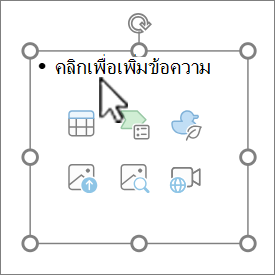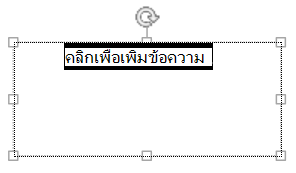วิธีที่ง่ายที่สุดในการใส่สัญลักษณ์แสดงหัวข้อย่อยสําหรับข้อความบนสไลด์คือการเลือกเค้าโครงที่มีพื้นที่ที่สํารองไว้สําหรับสัญลักษณ์แสดงหัวข้อย่อยเหล่านั้น แต่ถ้าคุณใช้เค้าโครงอื่นอยู่แล้ว คุณสามารถใส่สัญลักษณ์แสดงหัวข้อย่อยสําหรับข้อความในกล่องข้อความได้ บทความนี้ครอบคลุมทั้งสองวิธี: การใช้เค้าโครงสไลด์ที่มีตัวแทนข้อความที่จัดรูปแบบเป็นสัญลักษณ์แสดงหัวข้อย่อย หรือโดยการแทรกกล่องข้อความและจัดรูปแบบข้อความเป็นสัญลักษณ์แสดงหัวข้อย่อย
ใช้เค้าโครงสไลด์ที่มีตัวแทนข้อความที่ถูกจัดรูปแบบเป็นสัญลักษณ์แสดงหัวข้อย่อย
-
บนแท็บ หน้าแรก ให้คลิก
-
เลือกหนึ่งในเค้าโครงสไลด์ต่อไปนี้ที่มีตัวแทนข้อความที่ถูกจัดรูปแบบเป็นสัญลักษณ์แสดงหัวข้อย่อย:
-
ชื่อเรื่องและเนื้อหา
-
เนื้อหาสองส่วน
-
การเปรียบเทียบ
-
เนื้อหาที่มีคําอธิบายภาพ
-
-
พิมพ์ข้อความของคุณภายใน คลิกเพื่อเพิ่มตัวแทนข้อความ
แทรกกล่องข้อความและจัดรูปแบบข้อความเป็นสัญลักษณ์แสดงหัวข้อย่อย
-
บนแท็บ แทรก ให้เลือก กล่องข้อความ ที่มีเค้าโครงสไลด์ใดๆ
-
เลือก คลิกเพื่อเพิ่มข้อความ และบนแท็บ หน้าแรก ให้เลือกลูกศรลงโดย
-
พิมพ์ข้อความของคุณ แล้วกด Enter สําหรับบรรทัดถัดไป